网上冲浪(浏览器IE及使用)
计算机文化基础6-2 Internet操作应用

实作4:把网址添加到收藏夹
① 单击菜单栏中的“收藏”→“添加到收藏夹”命令或单击“收藏” 按钮→“添加到收藏夹”命令,会出现“添加收藏”对话框。
② 在其中单击“添加”按钮,即可将当前页面添加到收藏夹中。 ③ 如果要保存在一个新的文件夹中,可单击“新建文件夹”按钮,
弹出如图7-15所示的对话框,在“文件夹名”文本框中输入“搜 索引擎”,然后单击“创建”按钮。 ④ 如果要修改保存网页的名字,在 “名称”文本框中输入新的名字。 ⑤ 单击“确定”按钮,便可将当前访问的网页添加到收藏夹显示窗 格中。
第7章 Internet操作应用
第2讲 Internet操作应用(1)
重庆电子工程职业学院计算机学院
一、IE10的使用
IE10浏览器窗口
标题栏 地址栏 选项卡栏
菜单栏 工具栏
状态栏
第2讲 Internet操作应用
Windows 图标
Web页 显示区
实作1:网上冲浪
(1)启动IE10 (2)在地址栏中输入网址 (3)启动InPrivate 浏览
第2讲 Internet操作应用
实作1:搜索“迅雷7下载”
① 打开IE浏览器。 ② 在地址栏中输入:,并回
车,将显示Google主页。 ③ 在Google主页的文本框中输入关键词:迅雷7下载,回
车或单击“google搜索”按钮。
第2讲 Internet操作应用
② 如果只想让某些网站实现兼容性显示,可 以把这些网站的网址添加到兼容性列表中。 在“添加此网站”文本框中录入要添加的 网站,单击“添加”按钮即可。这种设置 可以对特定网站实现兼容性显示。
③ 在打开网页时,发现兼容性出现问题,直 接点击“工具”菜单—“兼容性视图”命 令,会自动将该网站保存到兼容性列表中, 下次再登录这个页面,IE10就会自动启用 兼容性视图。
Internet网上冲浪技巧与经验

Internet网上冲浪技巧与经验篇一:网上冲浪教程网上冲浪初体验在学习上网前,我们先来巩固一下相关的基础技能,包括三个方面:鼠标的基本操作:双击、右键熟悉键盘:回车、:、/、组合键(输入网址时需要的)认识按钮:、开始程序菜单(了解一下学员大概的情况)接下来,我们要来认识一下帮助我们上网的工具——浏览器,最基本的浏览器叫iE,是所有电脑都会安装的,另外还有一些常用的浏览器(看图),也许你们家里电脑使用的是其中一种或其他的别的,这都没关系,不同的浏览器就像不同品牌的超市,叫法和样子会有点区别,但本质是一样的。
我们今天以最基本的iE为例学习,回家后你们有兴趣也可以在家里电脑上看看有没有装其他浏览器,可以尝试一下今天学习的内容,也可以在更熟悉了iE之后再尝试别的浏览器。
双击桌面上的浏览器图标就可以打开浏览器,如果还不习惯双击操作的可以在开始菜单的程序里找到浏览器图标单击,或者在图标上右键选择“打开”。
(示范)下面,我们介绍一下浏览器的组成,标题栏、地址栏、工具栏、页面浏览区等。
(看图)标题栏是显示浏览网页的名称用的;地址栏是我们输入网址的地方;工具栏比较复杂,我们今天不一一介绍,但等下我们会说到其中几个;浏览区我们可以点边上的箭头或者用鼠标滚轮一点点浏览。
我们看到这是另一款目前较常用的360浏览器的界面,虽然布局有一点不同,但内容是一样的(看图)。
认识了浏览器之后我们就要学习如何打开网页了,今天我们介绍四种方法,分别是1.通过地址栏打开网页2.通过超链接打开网页3.使用收藏夹打开网页4.通过搜索网站打开网页。
浏览网页最直接的方法就是在浏览器的地址栏中输入网址,然后按下回车键。
例如:输入后,按回车键即可打开天平街道的首页。
(示范)请大家也来试一试吧,打开浏览器,在地址栏里输入网址,注意冒号要用组合键,注意两条斜杠的方向,是shift 左边那个。
(操作)在网页中常常会有一些文字、图片、标题等,将鼠标放到上面,鼠标指针会变成手指形状,这表明此处是一个超链接。
网上冲浪技巧

网上冲浪技巧现在的网虫是越来越多,这真是一件令人兴奋的事。
但是我们也必须注意到这样一个问题。
那就是许多网虫由于“冲浪”的经验值不够,导致不少的银子都浪费在无谓的寻找和等待上。
如果你认为你是一个冲浪高手,如果你认为网络已掌握你的股掌之中,那么请跳过这篇文章。
也许其它的文章对你更有意义。
否则请认真看完,相信其中定有使你耳目一新的好东东。
让我带领您一起将您的冲浪观念升级吧!Now,Let’s go!第一篇上网应准备的常用软件我相信能看到这篇文章的网虫们一定具备了上网的基本知识。
所以在此我就只简要介绍一下上网应准备的常用软件。
1.浏览器(冲浪的“帆板”)。
IE、Netscape、Opera等我就不用再说了。
相信有很多网虫用的是它们。
在这儿我再推荐一些新型酷毙了的浏览器。
“剑”搜索浏览器:由一位初中生开发(好厉害!)。
被Zdnet评为五颗星,可在作者主页()上下载。
它能够搜索14个简体中文引擎、12个繁体中文引擎、10个英文引擎、19个软件搜索引擎。
相对于IE5大约有10%左右的速度优势。
McAfee Web View:由著名的反病毒软件McAfee 公司开发。
界面相当前卫,而且秀外慧中:可全屏幕浏览、频道设计、离线浏览,还具备Modem Speed Booster(修改Win9x 的MTU和TTL值以加快Modem数据传输效率)的功能,它还拥有自己的E-mail程序、地址簿和拨号程序。
真是麻雀虽小,五脏俱全。
Netcaptor:特点是可在主界面同时打开多个窗口浏览不同的网页。
URL:2.下载软件。
常用的有Netants2.67(网络蚂蚁 )、NetVampire3.3(网络吸血鬼 )、JetCar()、AgileTP()、下载专家Dlexpert、GetRight4.0、Download Accelerator3.5等等。
3. E-mail软件。
常用的有Foxmail3.0、Outlook Express、The bat!、中华神差1.0、超级邮件通等。
网上冲浪

标题
网上冲浪基本概念 常用浏览器简单的介绍
邮箱申请和使用 歌曲图片电影等下载方法
Page 3
一、基本概念:
在Internet互联网上获取各种信息,进行工作、 娱乐,在英文中上网是“ surfing the internet”, 因“surfing”的意思是冲浪,即称为“网上冲浪”, 这是一种形象的说法,<简称网上找乐>, 网上冲 浪的主要工具是浏览器,在浏览器的地址栏上输 入URL地址,在web页面上可以移动鼠标到不同 的地方进行浏览,这就是所谓的网上冲浪。
Pa式:
文本文档 .txt 如:电子书 办公软件扩展名:.doc、 .xls、.ppt 如:课件
图片 .jpg、.gif、 声音 .mp3、.wma 视频 .mp4、.3gp、.avi、.rmvb等 应用程序 .exe 压缩文件 .zip、.rar
Page 12
2.下载
文件 图片 声音 视频 软件(安装、解压—目标另从为 ——点击保存 ——完成
Page 14
Page 15常用网站: 、搜狗、谷歌、新浪、网易、 相约久久、可牛、美图秀秀、酷狗、 淘宝网、凡客诚品、京东商城、
Page 16
谢谢观赏!
网上冲浪
Surfing the internet
网上冲浪都可以干什么: 1.自学一些常用的软件:photoshop、金山打字 等 2.学会查找所需知识,博客、翻译、提问等 3.看新闻,了解每日发生的事情 4.看书、听歌、看电影等 5.娱乐:玩游戏、农场偷菜、聊天等 6.下载喜欢的小说、音乐、歌曲、视频等 7. 网上购物、网上赚钱等
件、观看新闻、积分兑换奖品等功能。
Page 9
3.邮箱的创建 打开IE浏览器
轻松掌握Windows10的网上冲浪和隐私设置
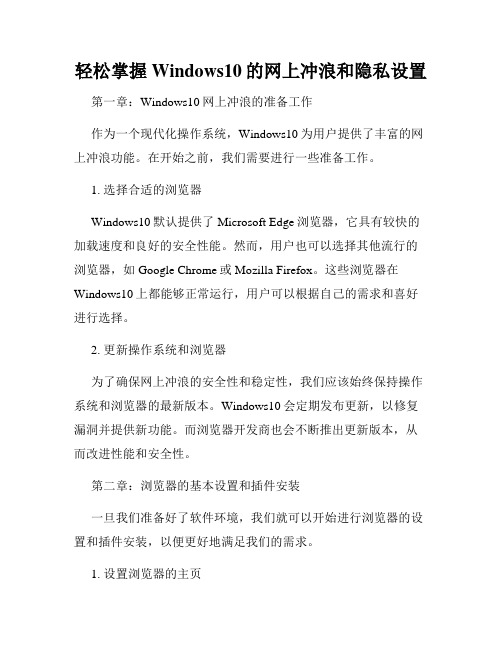
轻松掌握Windows10的网上冲浪和隐私设置第一章:Windows10网上冲浪的准备工作作为一个现代化操作系统,Windows10为用户提供了丰富的网上冲浪功能。
在开始之前,我们需要进行一些准备工作。
1. 选择合适的浏览器Windows10默认提供了Microsoft Edge浏览器,它具有较快的加载速度和良好的安全性能。
然而,用户也可以选择其他流行的浏览器,如Google Chrome或Mozilla Firefox。
这些浏览器在Windows10上都能够正常运行,用户可以根据自己的需求和喜好进行选择。
2. 更新操作系统和浏览器为了确保网上冲浪的安全性和稳定性,我们应该始终保持操作系统和浏览器的最新版本。
Windows10会定期发布更新,以修复漏洞并提供新功能。
而浏览器开发商也会不断推出更新版本,从而改进性能和安全性。
第二章:浏览器的基本设置和插件安装一旦我们准备好了软件环境,我们就可以开始进行浏览器的设置和插件安装,以便更好地满足我们的需求。
1. 设置浏览器的主页主页是浏览器打开时首次显示的页面。
用户可以自定义主页,例如设置为常访问的网站或搜索引擎。
通过设置合适的主页,我们可以快速访问我们经常使用的网站。
2. 安装广告拦截插件广告拦截插件可以帮助我们过滤掉网页上的广告,提升网页加载速度和浏览体验。
常见的广告拦截插件有Adblock Plus和uBlock Origin。
3. 配置密码管理器密码管理器可以帮助我们安全地保存和管理各种登录密码。
通过使用密码管理器,我们可以避免频繁输入密码或使用弱密码。
常见的密码管理器有LastPass和Dashlane。
第三章:Windows10隐私设置的调整在享受网上冲浪的同时,我们也应该关注我们的隐私。
Windows10提供了一些隐私设置,我们可以根据个人喜好进行调整。
1. 配置隐私设置Windows10的隐私设置位于“设置”菜单中的“隐私”选项。
用户可以根据自己的需求,选择是否分享位置、摄像头、麦克风和其他设备的访问权限。
网上冲浪简易教程

网上冲浪简易教程
作者:牟科
一.打开浏览器
我们以一台安装了WINDOWS 7系统的电脑为例,首先打开电脑,进入WINDOWS的桌面,这时可以看到桌面上的Internet Explorer图标(为一个蓝色的E),快速点击两次该图标进入登陆窗口(如下图所示)。
X
1-01
二.浏览器窗口说明
进入浏览器后如下图所示:
1-02
1为选项卡,可以理解为每一个选项卡都是一个打开的窗口;2为命令栏;3为地址栏;4为前进后退按钮;5为状态栏;6为窗口的控制按钮;7是快捷按钮;8是主显示界面。
三.如何用浏览器打开网页
打开网页的方法有三种:1、直接在设置好的导航主页上点击。
如下图所示:
1-03
例如想要看新闻,即可在各主要大网站那一栏中选择凤凰网的按钮单击,即可弹出凤凰网主页。
2、在搜索引擎栏中输入你想进入的网站名字,并单击回车键,即可显示出搜索结果,一般只需要点击第一个搜索结果。
如
图所示:
1-04
3、在地址栏输入你想进入的网页地址,比如百度地址为,输入后单击键盘上的回车键,即可进入该网页。
如下图所示:
1-05
以上即是上网冲浪的简单教程,希望对大家有所帮助。
第4课网上冲浪的技巧教案
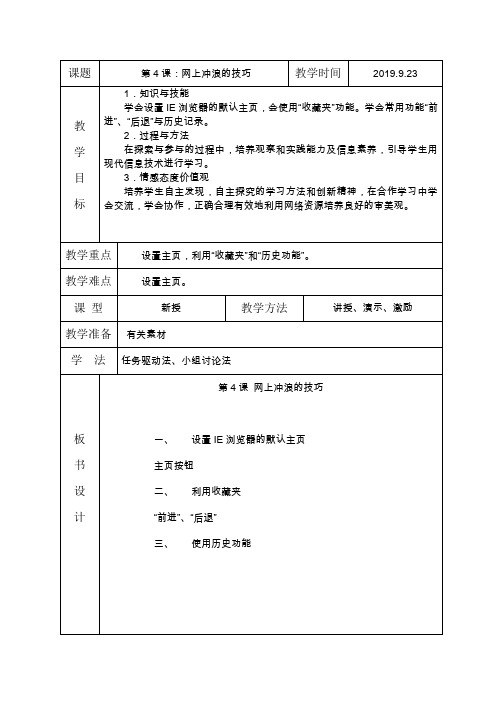
设置主页,利用“收藏夹”和“历史功能”。
教学难点
设置主页。
课型
新授
教学方法
讲授、演示、激励
教学准备
有关素材
学法
任务驱动法、小组讨论法
板
书
设
计
第4课 网上冲浪的技巧
一、设置IE浏览器的默认主页
主页按钮
二、利用收藏夹
“前进”、“后退”
三、使用历史功能
环节
教师活动
学生活动
设计意图
一
导入,课题
互联网是信息的海洋,网上有漂亮的图片、动听的音乐、好看的动漫、好玩的游戏……这些精彩的内容是不是让你流连忘返呢?其实,在互联网上浏览也是有技巧的,掌握了这些技巧,你就能更好地在信息海洋中畅游,提高浏览的效率和质量。
课题
第4课:网上冲浪的技巧
教学时间
2019.9.23
教
学
目
标
1.知识与技能
学会设置IE浏览器的默认主页,会使用“收藏夹”功能。学会常用功能“前进”、“后退”与历史记录。
2.过程与方法
在探索与参与的过程中,培养观察和实践能力及信息素养,引导学生用现代信息技术进行学习。
3.情感态度价值观
培养学生自主发现,自主探究的学习方法和创新精神,在合作学习中学会交流,学会协作,正确合理有效地利用网络资源培养良好的审美观。
学会利用收藏夹。
环节
教师活动
学生活动
设计意图
二
新授
最后学习第三个技巧:
3.使用“历史记录”
对于我们访问过的网站,没有及时收藏,还可以使用“历史记录”来查看。
成课本18—19页“做一做”和两个“动动手”。
学生展示本节课所学内容。
小学信息技术四年级上册第7课《网游高手——IE浏览器的使用技巧》教案
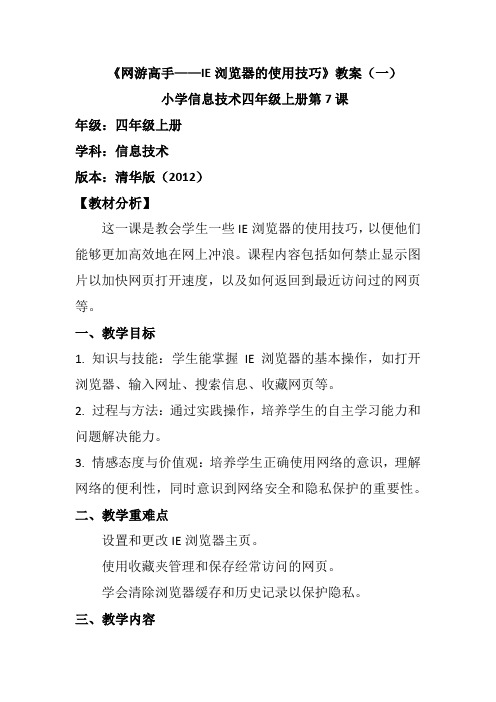
《网游高手——IE浏览器的使用技巧》教案(一)小学信息技术四年级上册第7课年级:四年级上册学科:信息技术版本:清华版(2012)【教材分析】这一课是教会学生一些IE浏览器的使用技巧,以便他们能够更加高效地在网上冲浪。
课程内容包括如何禁止显示图片以加快网页打开速度,以及如何返回到最近访问过的网页等。
一、教学目标1. 知识与技能:学生能掌握IE浏览器的基本操作,如打开浏览器、输入网址、搜索信息、收藏网页等。
2. 过程与方法:通过实践操作,培养学生的自主学习能力和问题解决能力。
3. 情感态度与价值观:培养学生正确使用网络的意识,理解网络的便利性,同时意识到网络安全和隐私保护的重要性。
二、教学重难点设置和更改IE浏览器主页。
使用收藏夹管理和保存经常访问的网页。
学会清除浏览器缓存和历史记录以保护隐私。
三、教学内容1. IE浏览器的界面认识2. 如何输入网址并打开网页3. 使用搜索框查找信息4. 使用收藏夹保存重要网页5. 清除浏览历史和缓存四、教学方法1. 演示教学:教师进行操作演示,让学生直观了解IE 浏览器的使用方法。
2. 实践操作:学生在教师的指导下,亲自操作电脑,实践IE浏览器的使用。
3. 合作学习:通过小组讨论,解决操作中遇到的问题,互相学习。
4. 问题引导:教师提出问题,引导学生思考,提高他们的分析和解决问题的能力。
五、教学过程1. 导入新课:通过讨论“你平时如何获取信息?”引入IE浏览器的使用。
2. 讲解新知:教师详细讲解并演示IE浏览器的各项功能。
3. 实践操作:学生在电脑上操作,教师巡回指导,解决学生操作中的问题。
4. 小组讨论:讨论并分享在使用IE浏览器时遇到的问题和解决方法。
5. 巩固练习:设计一些实际问题,让学生通过使用IE 浏览器来解决。
六、评估策略1. 过程评价:观察学生在实践操作中的表现,看他们是否掌握了IE浏览器的基本操作。
2. 自我评价:让学生自我评价他们在使用IE浏览器时的进步和存在的问题。
信息技术《用浏览器上网》教案

1.教学重点
(1)浏览器的基本功能与操作:如何打开浏览器、浏览网页、收藏网页、设置主页等;
(2)搜索引擎的使用方法:如何使用、谷歌等搜索引擎进行关键词搜索,提高搜索效率;
(3)网址的结构及常见网址类型:了解网址的组成,如HTTP、WWW、域名、路径等,识别不同类型的网址;
(4)网络安全知识:学会防范网络诈骗、保护个人隐私等基本网络安全技能。
2.信息技术应用:使学生掌握浏览器的基本操作,熟练运用搜索引擎进行关键词搜索,培养在实际生活中运用信息技术解决问题的能力;
3.网络安全意识:加强网络安全教育,提高学生在网络环境下的自我保护意识,养成安全上网的良好习惯;
4.信息技术伦理:引导学生正确使用网络,遵守网络道德规范,尊重知识产权,树立正确的价高搜索效率;
4.网址的结构及常见网址类型;
5.简单网络安全知识,如防范网络诈骗、保护个人隐私等。
二、核心素养目标
本节课的核心素养目标主要包括以下方面:
1.信息意识:培养学生认识浏览器,学会使用搜索引擎,提高获取、筛选、整理网络信息的能力;
(3)网络安全意识的培养:如何让学生在实际操作中自觉遵守网络安全规则,提高防范意识。
举例:
-难点解释:在讲解关键词搜索技巧时,可以通过实际操作演示如何运用引号、加减号等运算符进行精确搜索;
-针对网址结构,通过图解、示例等方式,帮助学生理解网址的各个部分;
-在网络安全方面,通过案例分析、小组讨论等形式,让学生了解网络风险,提高安全意识。
(五)总结回顾(用时5分钟)
今天的学习,我们了解了浏览器的基本概念、重要性和应用。同时,我们也通过实践活动和小组讨论加深了对网络信息检索的理解。我希望大家能够掌握这些知识点,并在日常生活中灵活运用。最后,如果有任何疑问或不明白的地方,请随时向我提问。
网上冲浪浏览器IE及使用课件

课前回顾
网上“身份证”与计算机的名字
统一资源定位器URL(网址)
网络链接
合理利用收藏夹
本节课的内容
思考:从字面上谈谈你对“网上‘身份证’与计算机的名字”的认识。
网上“身份证”与计算机的名字
在因特网上的每台计算机都被分配了一个唯一的“身份证”——IP地址,在因特网上拥有独立IP地址的计算机,我们称为主机。IP地址的编号范围: 0.0.0.0到255.255.255.255
网上“身份证”
网上“身份证”与计算机的名字
思考:理论上因特网中可以容纳多少台主机?
理论上可以容纳: 256×256×256×256=4294967296(台)
域名(Domain Name),是由一串用点分隔的名字组成的Internet上某一台计算机或计算机组的名称,用于在数据传输时标识计算机的电子方位(有时也指地理位置)。
计算机的名字
网上“身份证”与计算机的名字
www
sina
com
cn
计算机主机域名
机构名
网络名
最高层次名
www服务器
新浪
商业组织
中国
网上“身份证”与计算机的名字
网上“身份证”与计算机的名字
统一资源定位器URL(网址)
统一资源定位器网址)
网络链接
网络链接
合理利用收藏夹
合理利用收藏夹
合理利用收藏夹
谢谢大家
统一资源定位器URL(网址)
网络链接
合理利用收藏夹
演示
演示
课堂小结
THANKS
10、你要做多大的事情,就该承受多大的压力。11、自己要先看得起自己,别人才会看得起你。12、这一秒不放弃,下一秒就会有希望。13、无论才能知识多么卓著,如果缺乏热情,则无异纸上画饼充饥,无补于事。14、我只是自己不放过自己而已,现在我不会再逼自己眷恋了。
网上冲浪教学设计

网络使用的几种方式与网页文字下载
教学方法
实例演示与讲解,分组互助学习
教具准备
广播教学软件
板书设计
网上冲浪
网页、ቤተ መጻሕፍቲ ባይዱ页、网站之间的关系
什么是超级链接?
上网的一般方法:
A、输入网址;B、网络导航;C、搜索引擎、D、友情链接
提示:陌生的链接打开要谨慎
宝鸡石油小学教师教案
教学过程设计(含练习与作业、课堂小结)
备注
[情境导入]在当今社会,因特网作为一种先进的信息传播工具,现在已成为居报纸、广播、电视之后的一大传媒。如何快速有效的处理大量的信息已成为人们日益关注的话题。因特网上信息丰富、更新速度快,而且信息的获取几乎不受时间和空间的限制,任何时候,在世界的任何角落都可以获取最新的信息和资料。
本课利用因特网,研究一个大家非常关注的实际问题——环境污染对生物的影响。首先从网上收集环境污染对生物影响的有关资料;然后在网上交流各自的材料,目的是让大家行动起来,保护好人类赖以生存的环境。
[学生分组实践研究如何将查找的资料保存]
[生演示]
1、打开要保存文字的网页,如http://。
2、选中要保存的文字,在选中的文字上单击鼠标右键,弹出快捷菜单,选择“复制”菜单命令,将其复制到剪贴板上。
3、打开文字处理软件如Word,并新建一个文档。
4、单击Word窗口“常用”工具栏上的“粘贴”按钮,将剪贴板上的文字粘贴到Word文档中。
[师讲解]
如果希望一打开IE就看见自己所喜爱的网页,就应该把这个网页设置成默认网页。具体的操作是,在IE窗口中,选择“工具” “Internet选项”菜单命令,打开“Internet选项”对话框,在“地址”框中输入自己所喜爱的网页地址,单击“确定”按钮就可以将其设置成默认网页。
网上冲浪教后反思

《网上冲浪》较后反思本节课是在学生初步了解了internet的基本知识和浏览器的简单使用之后使用浏览器上网的第一课。
教学重点已由怎样使用IE转移到怎样访问网站上来。
在教学开始阶段,主要是让学生掌握通过在地址栏输入网址访问网站的方法。
由于内容较为简单,为吸引学生,我使用了多媒体课件辅助教学,以提高学生的兴趣。
在此过程中,并讲解了几种文件传输方式的区别,让学生对网络访问协议有简单了解。
从教学中发现,这种输入网址访问网络的方法虽然是最基本的方法,但是却不常用,因为要记住那么多的网址并不是件很容易的事,由此,我顺势引导学生学习掌握IE收藏夹的使用,将自己经常访问的网站或是找到的好的网站收藏起来,以便今后访问。
这对学生长期使用网络来说,养成良好的使用习惯,具有很重要的意义。
在教学网页、网站及首页的区别时,为了较为容易区分这些名词,我引用了课本上的比喻,对此作了简要的解释,让学生有个概念性的认识。
本节课学生练习的重点是自主访问网站。
在这个过程中,我找了几个知识性较强的网站,让学生自由访问,并要求学生能将这几个网站收藏起来。
同时还有一个很重要的问题就是,怎样把网页上的文字保存起来?在适当练习之后,由一名学生作了演示。
由于课堂时间不是很充分,这部分的练习较为仓促。
在整个教学过程中,我基本上完成了本节课所要求的教学目标。
但因学生人数过多,无法实现对学生的一一指导,对于实践性很强的信息技术课程来说,这无疑是个很突出的缺陷。
由于课堂设计的失误,学生与老师的交流较少,老师无法及时掌握课堂信息,对教学有一定的影响。
因此,在课堂应尽可能多地观察了解学生的学习状况,及时调整教学思路,让老师学生在积极互动中高效地完成课堂教学。
第3课 网上冲浪的技巧

第3课《网上冲浪的技巧》教学设计
址要正确,应选用英文输入法输入字
符,使用小写,并注意区分“/”与“\”“:”与“;”两对符号,否则无法打开目标网站。
浏览器默认主页
有时重复输入网址很麻烦,我们可以把喜欢的或者经常访问的网站主页设置为IE浏览器的默认主页,
(1)打开内蒙古新闻网的主页
(2)单击学生根据书中提示
的网址,输入打开
内蒙古新闻网
学生初步感知“工
具”菜单,了解设
置IE浏览器默认主
页的过程。
学生练习将“内蒙
古新闻网”、“百
度”分别设置为主
页,
培养学生动
手操作能
力,让他们
能够学以致
用。
在不断实践
中将知识将
进行固化,
体验成功的
快乐
打开
“工具”菜单—打开Internet
e、习题:
请学生完成P22页习题1、2、3、
1①√②╳③√⒉D⒊C
四、教师小结
因特网是信息的海洋,希望你们每个人都能学以致用,成为运用因特网的主人。
学生操作练习,
巩固新知。
学生利用教材尝
试着将“童年网”
锻炼学生自
主学习新知
和学会利用
教材资源的
能力
感受按钮的
作用。
edge冲浪游戏怎么打开
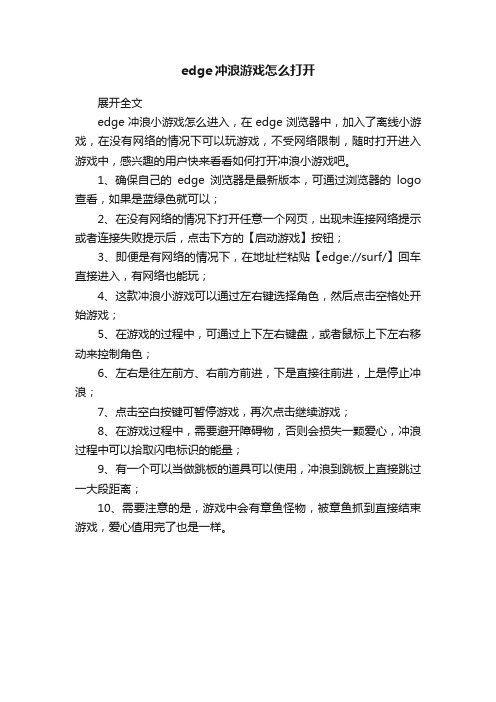
edge冲浪游戏怎么打开
展开全文
edge冲浪小游戏怎么进入,在edge浏览器中,加入了离线小游戏,在没有网络的情况下可以玩游戏,不受网络限制,随时打开进入游戏中,感兴趣的用户快来看看如何打开冲浪小游戏吧。
1、确保自己的edge浏览器是最新版本,可通过浏览器的logo 查看,如果是蓝绿色就可以;
2、在没有网络的情况下打开任意一个网页,出现未连接网络提示或者连接失败提示后,点击下方的【启动游戏】按钮;
3、即便是有网络的情况下,在地址栏粘贴【edge://surf/】回车直接进入,有网络也能玩;
4、这款冲浪小游戏可以通过左右键选择角色,然后点击空格处开始游戏;
5、在游戏的过程中,可通过上下左右键盘,或者鼠标上下左右移动来控制角色;
6、左右是往左前方、右前方前进,下是直接往前进,上是停止冲浪;
7、点击空白按键可暂停游戏,再次点击继续游戏;
8、在游戏过程中,需要避开障碍物,否则会损失一颗爱心,冲浪过程中可以拾取闪电标识的能量;
9、有一个可以当做跳板的道具可以使用,冲浪到跳板上直接跳过一大段距离;
10、需要注意的是,游戏中会有章鱼怪物,被章鱼抓到直接结束游戏,爱心值用完了也是一样。
网上冲浪的六个技巧
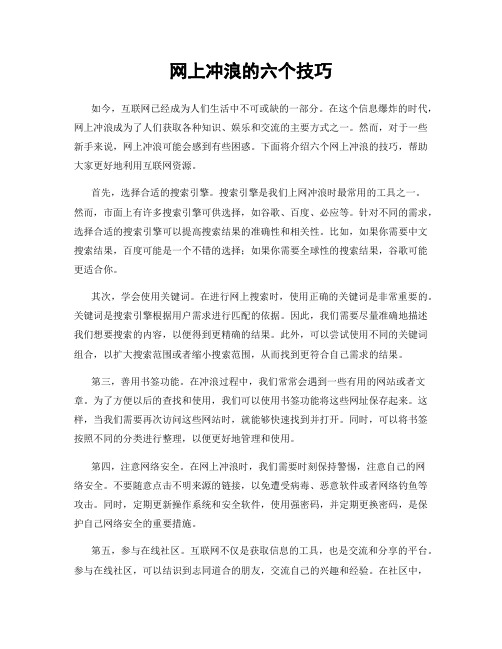
网上冲浪的六个技巧如今,互联网已经成为人们生活中不可或缺的一部分。
在这个信息爆炸的时代,网上冲浪成为了人们获取各种知识、娱乐和交流的主要方式之一。
然而,对于一些新手来说,网上冲浪可能会感到有些困惑。
下面将介绍六个网上冲浪的技巧,帮助大家更好地利用互联网资源。
首先,选择合适的搜索引擎。
搜索引擎是我们上网冲浪时最常用的工具之一。
然而,市面上有许多搜索引擎可供选择,如谷歌、百度、必应等。
针对不同的需求,选择合适的搜索引擎可以提高搜索结果的准确性和相关性。
比如,如果你需要中文搜索结果,百度可能是一个不错的选择;如果你需要全球性的搜索结果,谷歌可能更适合你。
其次,学会使用关键词。
在进行网上搜索时,使用正确的关键词是非常重要的。
关键词是搜索引擎根据用户需求进行匹配的依据。
因此,我们需要尽量准确地描述我们想要搜索的内容,以便得到更精确的结果。
此外,可以尝试使用不同的关键词组合,以扩大搜索范围或者缩小搜索范围,从而找到更符合自己需求的结果。
第三,善用书签功能。
在冲浪过程中,我们常常会遇到一些有用的网站或者文章。
为了方便以后的查找和使用,我们可以使用书签功能将这些网址保存起来。
这样,当我们需要再次访问这些网站时,就能够快速找到并打开。
同时,可以将书签按照不同的分类进行整理,以便更好地管理和使用。
第四,注意网络安全。
在网上冲浪时,我们需要时刻保持警惕,注意自己的网络安全。
不要随意点击不明来源的链接,以免遭受病毒、恶意软件或者网络钓鱼等攻击。
同时,定期更新操作系统和安全软件,使用强密码,并定期更换密码,是保护自己网络安全的重要措施。
第五,参与在线社区。
互联网不仅是获取信息的工具,也是交流和分享的平台。
参与在线社区,可以结识到志同道合的朋友,交流自己的兴趣和经验。
在社区中,我们可以提出问题、回答问题,分享自己的见解和观点。
通过与他人的交流,我们可以拓宽自己的视野,学到更多的知识。
最后,保持谨慎和批判的态度。
在冲浪过程中,我们会遇到各种各样的信息和观点。
信息技术判断题

初中信息技术等级考试知识点回顾考生系统目前提供了7个考试项目,即:技能操作(包括文字处理(即Word操作)和Windows 操作)、网络操作(包括IE浏览器操作、电子邮件操作)、打字测试和选择判断(选择题、判断题)。
Word操作题主要考察学生对文档中字符格式设置、段落格式设置、页面设置,以及文字替换、文字块的复制与移动等基本操作Windows操作题主要考察文件(目录)的建立、文件(目录)的改名、文件(目录)的删除,文件(目录)的移动和复制等基本的Windows文件和目录(即文件夹)操作浏览器试题考察学生使用IE浏览器进行网站信息浏览、保存及下载等基本操作能力电子邮件考察学生使用Outlook Express 5.0的基本技能(编辑、接收、转发电子邮件)打字测试题要求在15分钟内录入90个左右的汉字(打汉字时候要调整输入法为全角、中文标点)选择题和判断题用于检测考生对大纲要求的基本知识点的掌握情况。
会考答题技巧:选择判断使用排除法,涉及到操作的就做一下试试,比如“格式化硬盘有哪些选项?”打字题在最后做,重点突破操作题!!!重点放在操作题上,因为windows25分,word25分,IE浏览器5分,Outlook5分,打字15分,总共75分,而选择20分,判断5分,所以不要将主要精力放在选择判断上,选择判断的时间要控制在15分钟之内做完!!!!模块一:信息技术入门和软硬件系统〔概念类〕1、信息与信息技术在当今社会里,信息与物质、能源被称为人类活动的三要素。
信息的概念:对人们的社会活动有用的各种信号的统称,强调内容性。
比如一份成绩单信息的载体:传递信息的工具,信息传播中携带信息的媒介,信息必须借助媒介才能传播,信息本身不是实体,而是消息、情报、指令、数据和信号中所包含的内容,比如声音、文字、图像、视频等,强调工具性。
比如:存放成绩单的纸张、软盘等工具。
信息技术:人们获取、存储、传递、处理以及利用信息的技术,常用的信息技术有:微电子技术、通信技术、★计算机技术(核心技术)、传感技术等。
- 1、下载文档前请自行甄别文档内容的完整性,平台不提供额外的编辑、内容补充、找答案等附加服务。
- 2、"仅部分预览"的文档,不可在线预览部分如存在完整性等问题,可反馈申请退款(可完整预览的文档不适用该条件!)。
- 3、如文档侵犯您的权益,请联系客服反馈,我们会尽快为您处理(人工客服工作时间:9:00-18:30)。
•
5、知人者智,自知者明。胜人者有力 ,自胜 者强。 22.3.24 22.3.24 00:51:5 600:51: 56Mar ch 24, 2022
•
6、意志坚强的人能把世界放在手中像 泥块一 样任意 揉捏。 2022年 3月24 日星期 四上午1 2时51 分56秒0 0:51:56 22.3.24
•
2、阅读一切好书如同和过去最杰出的 人谈话 。00:5 1:5600: 51:5600 :513/2 4/2022 12:51:56 AM
•
3、越是没有本领的就越加自命不凡。 22.3.24 00:51:5 600:51 Mar-22 24-Mar-22
•
4、越是无能的人,越喜欢挑剔别人的 错儿。 00:51:5 600:51: 5600:5 1Thursday, March 24, 2022
• 13、无论才能知识多么卓著,如果缺乏热情,则无异 纸上画饼充饥,无补于事。Thursday, March 24, 202224-
Mar-2222.3.24
• 14、我只是自己不放过自己而已,现在我不会再逼自
•
7、最具挑战性的挑战莫过于提升自我 。。20 22年3 月上午1 2时51 分22.3.2 400:51 March 24, 2022
•
8、业余生活要有意义,不要越轨。20 22年3 月24日 星期四1 2时51 分56秒0 0:51:56 24 March 2022
•
9、一个人即使已登上顶峰,也仍要自 强不息 。上午 12时51 分56秒 上午12 时51分 00:51:5 622.3.2 4
计算机的名字
域名(Domain Name),是由一串 用点分隔的名字组成的Internet上某一台 计算机或计算机组的名称,用于在数据 传输时标识计算机的电子方位(有时也 指地理位置)。
wwwΒιβλιοθήκη 网上“身份证”与计算机的名字
sina
com
cn
www服务器
新浪
商业组织
中国
计算机主 机构名 机域名
网络名 最高层次 名
网上冲浪
浏览器IE的使用
一、因特网的组成 二、万维网与浏览器IE
课前回顾
本节课的内容
网上“身份证”与计算机的名字 统一资源定位器URL(网址) 网络链接 合理利用收藏夹
网上“身份证”与计算机的名字
思考:从字面上谈谈你对“网上‘身 份证’与计算机的名字”的认识。
网上“身份证”与计算机的名字
思考:理论上因特网 中可以容纳多少台主 机?
统一资源定位器URL(网址)
统一资源定位器URL(网址) 网上“身份证”与计算机的名字
网络链接
合理利用收藏夹
网络链接
合理利用收藏夹
合理利用收藏夹
演示
统一资源定位器URL(网址)
演示
网络链接
合理利用收藏夹
THANKS
课堂小结
•
1、有时候读书是一种巧妙地避开思考 的方法 。22.3. 2422.3. 24Thur sday, March 24, 2022
• 10、你要做多大的事情,就该承受多大的压力。3/24/2
022 12:51:56 AM00:51:562022/3/24
• 11、自己要先看得起自己,别人才会看得起你。3/24/2
谢 谢 大 家 022 12:51 AM3/24/2022 12:51 AM22.3.2422.3.24
• 12、这一秒不放弃,下一秒就会有希望。24-Mar-2224 March 202222.3.24
理论上可以容纳: 256×256×256×256 =4294967296(台)
网上“身份证”
在因特网上的每台计算机都被分配 了一个唯一的“身份证”——IP地址, 在因特网上拥有独立IP地址的计算机, 我们称为主机。
IP地址的编号范围: 0.0.0.0到255.255.255.255
网上“身份证”与计算机的名字
